Apple Music hat die Art und Weise, wie wir Musik hören, revolutioniert und bietet eine riesige Bibliothek an Songs, die uns jederzeit zur Verfügung steht. Allerdings ist er, wie jeder digitale Dienst, nicht vor gelegentlichen technischen Störungen gefeit. Ein frustrierendes Problem, auf das einige Benutzer möglicherweise stoßen, ist das gefürchtete „Zeitüberschreitung bei der Apple Music-Anfrage" Fehler. Sie sind nicht allein, wenn diese Fehlermeldung beim Versuch, Ihre Lieblingstitel zu streamen, angezeigt wird.
In diesem Artikel befassen wir uns mit dem Fehler „Zeitüberschreitung bei der Apple Music-Anfrage“, untersuchen seine möglichen Ursachen und bieten Ihnen praktische Lösungen zu seiner Behebung. Egal, ob Sie Apple Music auf Ihrem iPhone, iPad, Mac oder einem anderen kompatiblen Gerät verwenden, wir sind für Sie da.
Artikelinhalt Teil 1. Warum tritt bei Apple Music der Fehler „Zeitüberschreitung der Anforderung“ auf?Teil 2. Wie kann das Problem „Zeitüberschreitung der Anforderung“ bei Apple Music behoben werden?Teil 3. Bonus-Tipp: Halten Sie Ihre Songs offline, um Probleme mit Apple Music zu vermeidenTeil 4. Fazit
Bei der Verwendung von Apple Music kann es frustrierend sein, wenn der Fehler „Request Timed Out“ auftritt. Mehrere Faktoren können zu diesem Problem beitragen. Sehen wir uns die wichtigsten Gründe an, warum diese Fehlermeldung bei Ihnen auftreten kann:
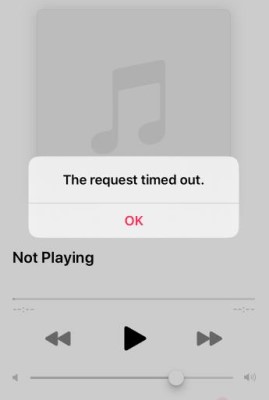
Es ist wichtig, diese zusätzlichen Faktoren zu berücksichtigen, wenn Sie den Fehler „Request Timed Out“ in Apple Music beheben. Indem Sie diese potenziellen Ursachen angehen, können Sie die Chancen erhöhen, das Problem zu lösen und unterbrechungsfreies Musik-Streaming zu genießen.
Es kann frustrierend sein, in Apple Music auf den Fehler „Request Timed Out“ zu stoßen, es gibt jedoch mehrere mögliche Lösungen, die Ihnen bei der Lösung dieses Problems helfen können. Hier sind einige praktische Schritte, die Sie unternehmen können:
Stellen Sie sicher, dass Sie über eine schnelle, stabile und zuverlässige Internetverbindung verfügen. Versuchen Sie, zu einem anderen WLAN-Netzwerk oder einer anderen Mobilfunkdatenverbindung zu wechseln, um festzustellen, ob das Problem weiterhin besteht. Starten Sie Ihr Modem/Router neu oder versuchen Sie, Ihre Netzwerkeinstellungen zurückzusetzen.
Upewnij się, że die neueste Version der Apple Music App auf Ihrem Gerät installiert. Aktualisieren Sie das Betriebssystem Ihres Geräts auf die neueste verfügbare Version.
Schließen Sie die Apple Music App vollständig und starten Sie sie dann neu. Starten Sie Ihr Gerät neu, um vorübergehende Störungen oder Konflikte zu beheben.
Wenn Sie eine VPN- oder Proxy-Verbindung verwenden, deaktivieren Sie diese vorübergehend und prüfen Sie, ob das Problem behoben ist. Stellen Sie sicher, dass keine Netzwerk-Firewall-Einstellungen Apple Music blockieren.
Leeren Sie den Cache und die Daten der Apple Music App auf Ihrem Gerät. Die Schritte können je nach Betriebssystem Ihres Geräts variieren.
Durch das Zurücksetzen der Netzwerkeinstellungen auf Ihrem Gerät können alle zugrunde liegenden Netzwerkkonfigurationsprobleme behoben werden.
Beachten Sie, dass dadurch gespeicherte Wi-Fi-Netzwerke entfernt werden und Sie sich anschließend erneut mit ihnen verbinden müssen.
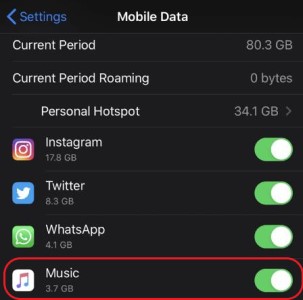
Besuchen Sie die Systemstatusseite von Apple oder andere zuverlässige Quellen Überprüfen Sie, ob bekannte Probleme vorliegen mit Apple Music-Servern. Wenn ein Serverproblem vorliegt, müssen Sie möglicherweise warten, bis es behoben ist.
Schließen Sie unnötige Apps, die im Hintergrund ausgeführt werden, um Systemressourcen freizugeben. Deaktivieren Sie alle Energiespar- oder Leistungssteigerungsmodi, die Apple Music beeinträchtigen könnten.
Stellen Sie sicher, dass Sie die richtige Apple-ID verwenden und dass Ihr Apple Music-Abonnement aktiv und in gutem Zustand ist.
Gehen Sie auf Ihrem iOS-Gerät zu Einstellungen > Allgemein > App-Aktualisierung im Hintergrund. Deaktivieren Sie die Option für Apple Music, um zu verhindern, dass es im Hintergrund aktualisiert wird, was dazu beitragen kann, das Auftreten von Zeitüberschreitungen zu reduzieren.
Gehen Sie auf Ihrem iOS-Gerät zu Einstellungen > Musik > Musikbibliothek zurücksetzen. Bestätigen Sie das Zurücksetzen und melden Sie sich dann erneut bei Ihrem Apple Music-Konto an. Dies kann dabei helfen, etwaige Konfigurationsprobleme zu beheben, die möglicherweise den Fehler „Zeitüberschreitung bei Anforderung“ verursachen.
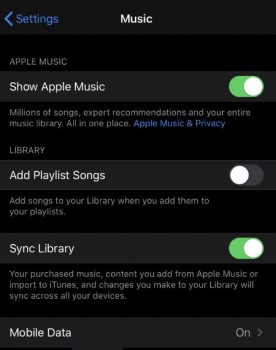
Versuchen Sie nach Möglichkeit, auf einem anderen Gerät oder einer anderen Plattform auf Apple Music zuzugreifen, um festzustellen, ob das Problem weiterhin besteht. Wenn auf Ihrem iPhone beispielsweise ein Fehler auftritt, versuchen Sie stattdessen, Apple Music auf Ihrem iPad oder Mac zu verwenden.
Wenn Sie Inhaltsbeschränkungen auf Ihrem Gerät aktiviert haben, lohnt es sich zu prüfen, ob Einschränkungen Apple Music beeinträchtigen. Gehen Sie zu Einstellungen > Bildschirmzeit > Inhalts- und Datenschutzbeschränkungen und stellen Sie sicher, dass es keine Einschränkungen im Zusammenhang mit dem Musik-Streaming gibt.
Deinstallieren Sie die Apple Music-App von Ihrem Gerät und installieren Sie sie erneut im offiziellen App Store. Dies kann dabei helfen, beschädigte App-Dateien zu beheben, die möglicherweise die Zeitüberschreitungsfehler verursachen.
Wenn keine der oben genannten Lösungen funktioniert, ist es ratsam, sich an uns zu wenden Apple-Unterstützung für weitere Hilfe. Sie können personalisierte Schritte und Anleitungen zur Fehlerbehebung bereitstellen.
Um Probleme wie den „Request Timed Out“-Fehler in Apple Music zu vermeiden, besteht ein praktischer Ansatz darin, Ihre Songs offline zu halten. Auf diese Weise können Sie eine unterbrechungsfreie Musikwiedergabe genießen, ohne auf ein Internetnetzwerk angewiesen zu sein.
Ein Tool, das Ihnen dabei helfen kann, ist TuneSolo Apple Musikkonverter. Es handelt sich um eine praktische Software, die Apple Music-Songs, -Alben und -Wiedergabelisten in gängige Audioformate konvertiert.
Versuchen Sie es kostenlos Versuchen Sie es kostenlos
Durch die Konvertierung Ihrer Apple Music-Inhalte können Sie diese lokal auf Ihrem Gerät speichern und offline darauf zugreifen, wodurch potenzielle Streaming-Probleme vermieden werden.
Mit TuneSolo Mit dem Apple Music Converter können Sie Ihre Lieblingstitel genießen, ohne sich Gedanken über Zeitüberschreitungen, Netzwerküberlastungen oder andere Verbindungsprobleme machen zu müssen. Indem Sie Ihre Songs offline halten, Sie haben die Freiheit, ihnen jederzeit zuzuhören, überall, unabhängig von der Internetverfügbarkeit.

Probleme wie der Fehler „Request Timed Out“ in Apple Music können frustrierend sein und Ihr Musik-Streaming-Erlebnis unterbrechen. Es stehen jedoch mehrere Lösungen zur Verfügung Beheben und Beheben dieser Probleme. Zusätzlich zu den zuvor erwähnten Schritten zur Fehlerbehebung besteht eine wirksame Möglichkeit, Probleme mit Apple Music insgesamt zu vermeiden, darin, Ihre Songs offline zu halten.
Um dies zu erreichen, empfehlen wir die Verwendung TuneSolo Apple Music Converter. Diese leistungsstarke Software konvertiert Ihre Apple Music-Songs, -Alben und -Wiedergabelisten in häufig verwendete Audioformate. Auf diese Weise können Sie Ihre Lieblingstitel lokal auf Ihrem Gerät speichern, sodass beim Hören Ihrer Musik keine Verbindung zum Internet erforderlich ist.
Mit TuneSoloerhalten Sie die Freiheit, Ihre Songs offline zu genießen, ohne sich über Zeitüberschreitungen, Netzwerkprobleme oder regionalspezifische Einschränkungen Gedanken machen zu müssen. Sie können Ihre Musik jederzeit und überall hören und haben die vollständige Kontrolle über Ihre Apple Music-Bibliothek.
Home
Apple Music
Beheben der „Zeitüberschreitung bei der Anfrage“ bei Apple Music [Leitfaden 2025]
Kommentare(0)
Leute lesen auch:
So spielen Sie Apple Music mit EINFACHEN Methoden auf Tesla ab Steigern Sie Ihre Läufe mit den besten Lauf-Playlists auf Apple Music Warum sind meine Apple Music-Songs ausgegraut? Ursachen und Lösungen Fehlerbehebung: Warum funktioniert My Apple Music Browse auf dem iPhone nicht? [Fehlerbehebung] Warum lädt My Apple Music keine Songs auf das iPhone herunter? So beheben Sie das Problem, dass Apple CarPlay Music nicht funktioniert Behebung des Problems „Apple Music wird in iTunes nicht angezeigt“. So beheben Sie das Problem, dass Apple Music-Songs nicht auf einen iPod kopiert werden können So beheben Sie, dass die Apple Music-Familienfreigabe im Jahr 2024 nicht funktioniertantworten
1. Ihr Name
2. Ihre E-Mail
3. Ihre Bewertung
Copyright © 2025 TuneSolo Software Inc. Alle Rechte vorbehalten.
Hinterlassen Sie uns eine Nachricht
1. Ihr Name
2. Ihre E-Mail
3. Ihre Bewertung
Senden